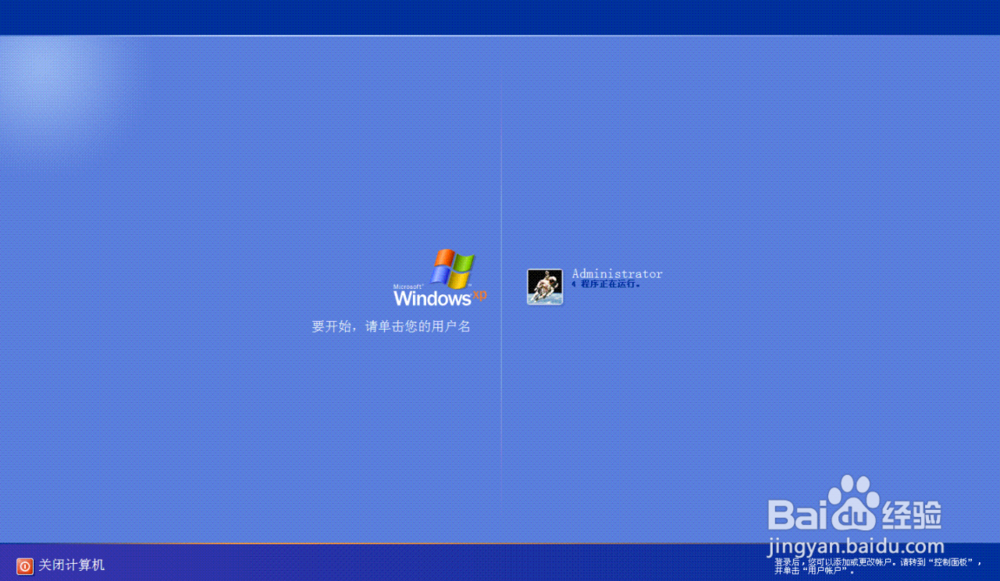1、电脑桌面 右击,选择“新建”-“文本文档”。
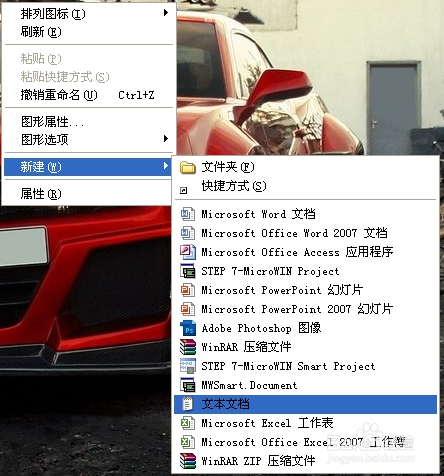
2、新建文本文档成功后,双击打开,输入氆尧彻性@echo offrundll32.exe user32.dll,LockWorkStation保存,然后关闭文本文档。

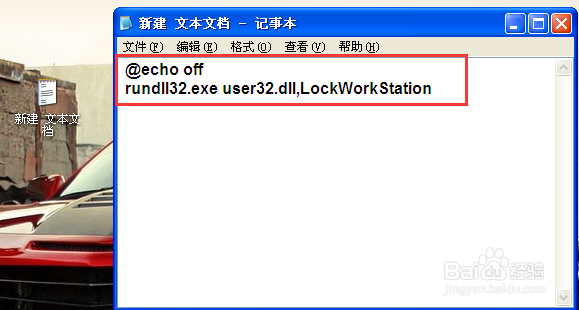
3、修改文本文档名称为“一键快速锁定计算机.bat”。然后点击弹出对话框的“确定”按钮。

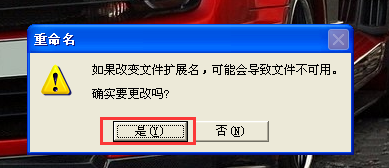
4、将文件放到别的盘符下(这里是E盘根目录,最好不要放桌面)。
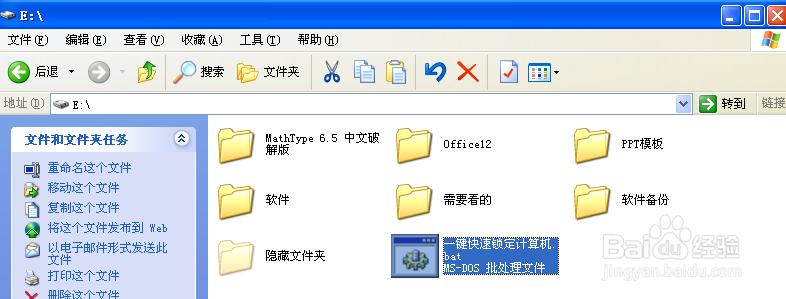
5、右键点击文件,选择“发送到”-“桌面快捷方式”命令。
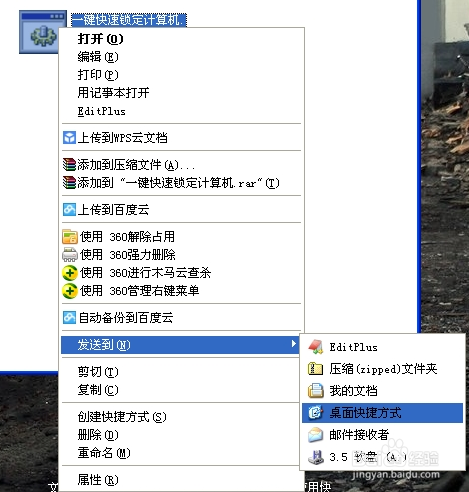
6、在桌面上找到该文件的快捷方式,右键点击,选择“属性”命令。
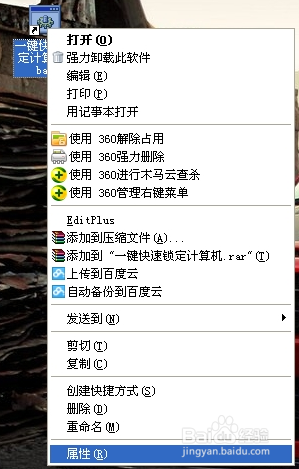
7、这里可以设置“快捷键”和“更改图标”。点击“更改图标”按钮。
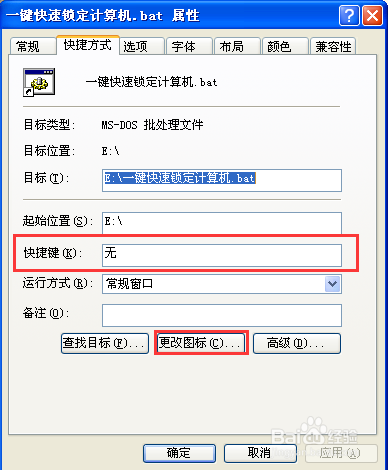
8、选择合适的图标,点击“确定”按钮。
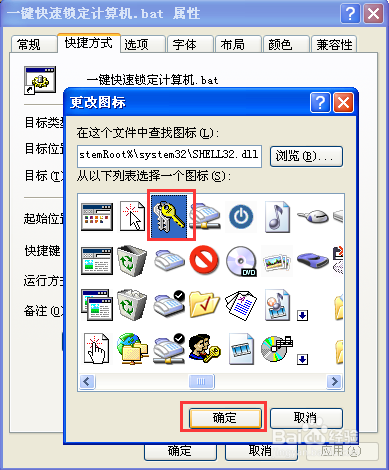
9、然后将鼠标放到“快捷键”输入框,按下自己想要设置的快捷键组合即可,然后点击“确定”按钮。
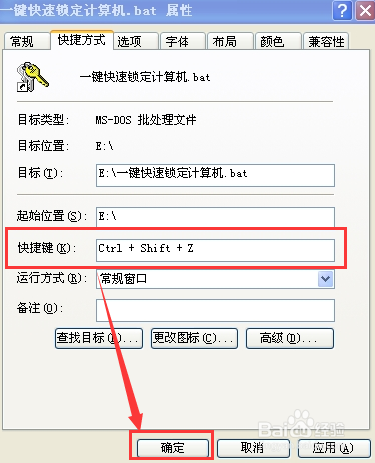
10、设置后的效果如下所示。当我们想要锁定电脑的时候,可以点击该快捷方式,也可以按下自己设置的快捷方式,都可以锁定自己的计算机,保护自己的隐私。